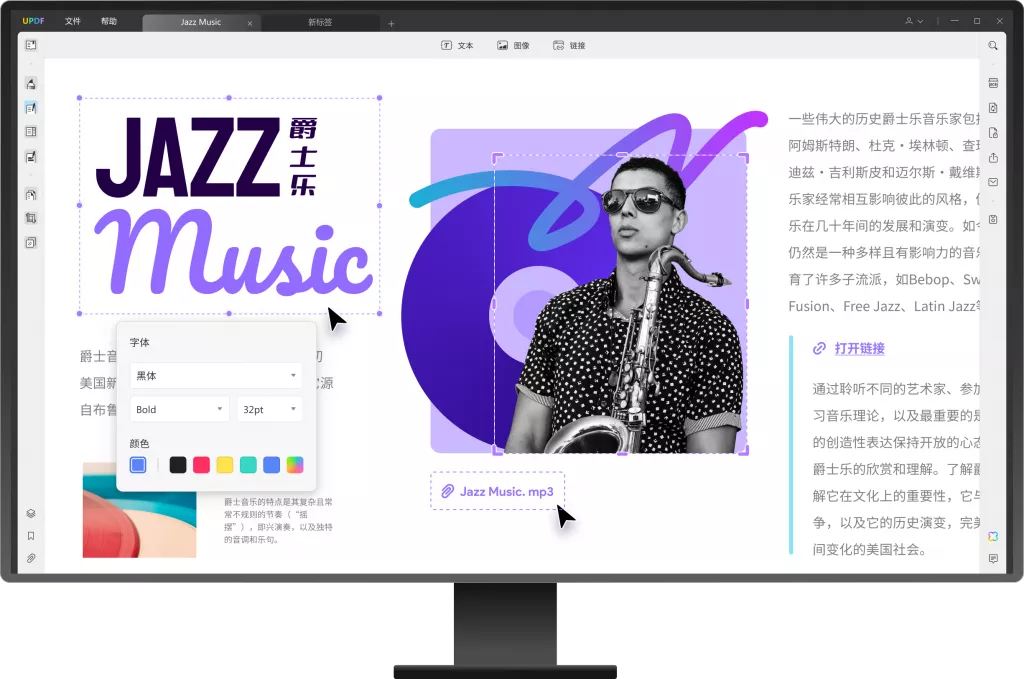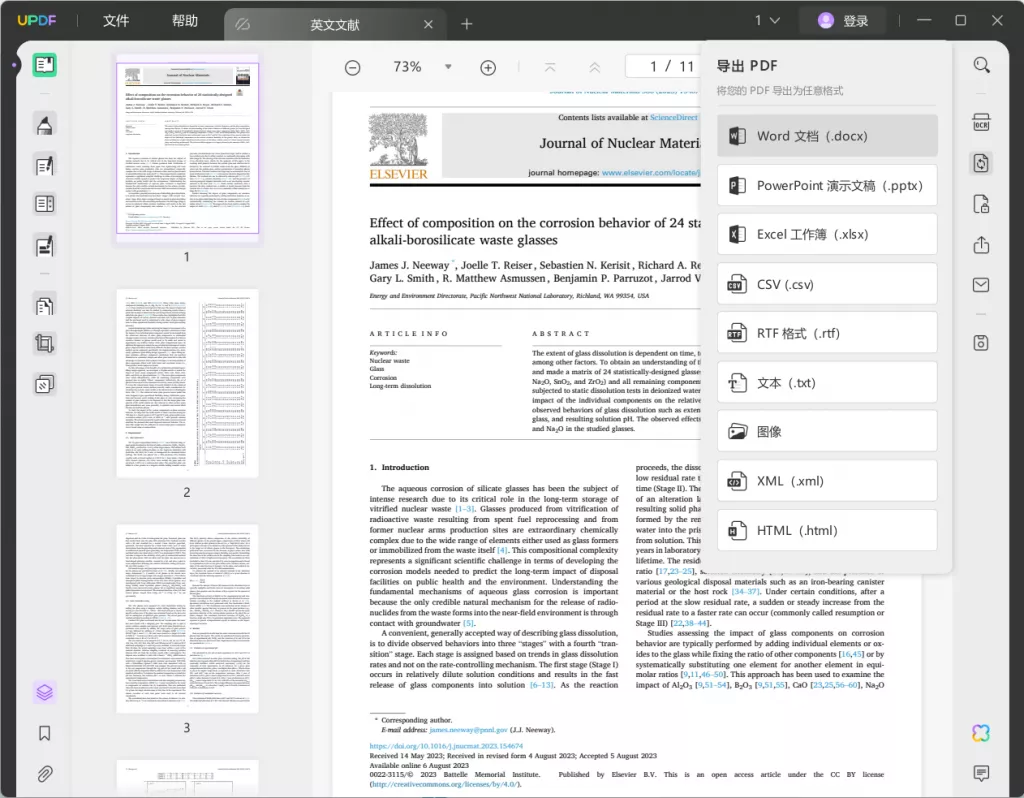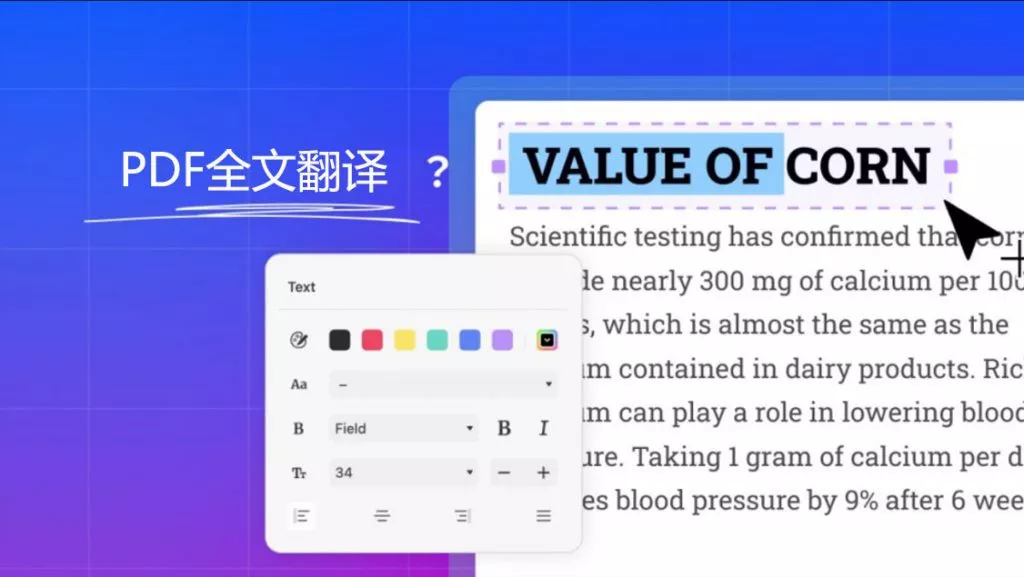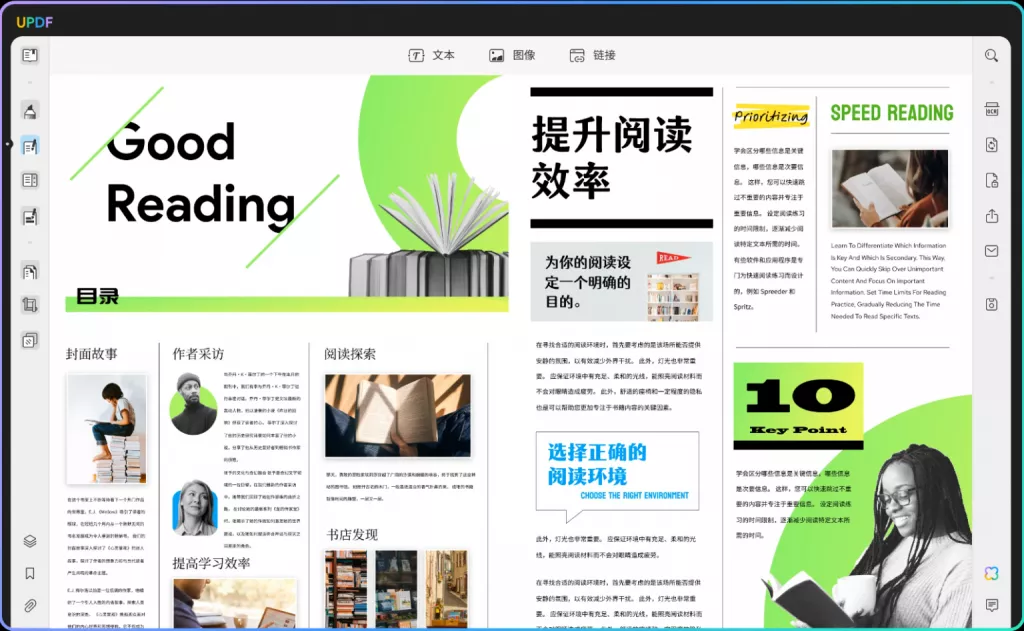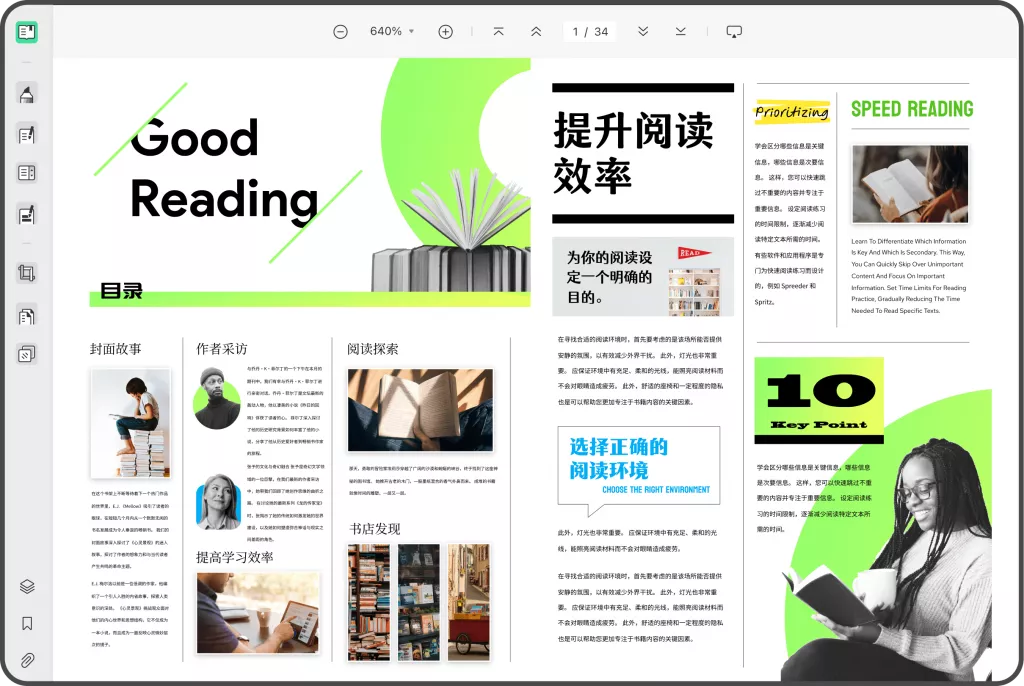在现代社会中,PDF文件已成为日常工作和生活中不可或缺的组成部分。无论是商业文档、报告,还是学术论文,这一格式都以其良好的兼容性和稳定性而受到广泛欢迎。然而,编辑PDF中的图片却是许多用户面临的一大挑战。幸运的是,今天我们可以借助众多在线工具,实现PDF图片的编辑,解决这一烦恼。本文将为您详细介绍如何在线编辑PDF文件中的图片,并推荐一些实用的在线工具。
一、为什么选择在线编辑工具?
1. 便捷性
在线编辑工具最大的优势在于便捷性。用户无需下载繁琐的软件,只需访问相应的网站,即可快速进行文件的上传和编辑,操作简单易懂,非常适合不具备复杂操作技能的用户。
2. 跨平台支持
在线工具通常支持多种操作系统,包括Windows、Mac、Linux等,甚至可以在手机端访问,这为用户提供了更大的灵活性。无论您身处何地,只要有网络连接,就能完成PDF文件的编辑。
3. 实时协作
许多在线编辑工具还具备实时协作的功能,方便团队成员间对文件进行共同编辑和审核。这对于需要多人审核的商业文件,或是学术论文的团队合作来说,极为重要。
二、PDF图片编辑的基本操作
在了解了在线编辑工具的优势后,接下来我们将介绍如何在线编辑PDF文件中的图片。这里以一款常见的在线编辑工具为例,步骤大致如下:
1. 选择在线编辑工具
常用的在线PDF编辑工具包括Adobe Acrobat Online、Smallpdf、PDFescape等。我们可以根据需求选择适合的工具。
2. 上传PDF文件
进入所选工具的网站后,通常会看到一个上传按钮,点击后选择需要编辑的PDF文件。部分工具还提供拖拽上传的功能,使操作更为直观。
3. 进入编辑界面
文件上传完成后,系统会引导您进入编辑界面。在该页面,您将看到PDF文件的预览,并可以选择各类编辑功能。
4. 编辑图片
在编辑功能中,查找“编辑图片”或类似的选项,点击后即可对PDF中的图片进行操作。常见的图片编辑功能包括:
– 替换图片:如果您已有的新图片想要替换原文件中的图片,可以直接选择替换功能。
– 调整图片大小:通过拖动图片的边缘或角落,您可以自由调整图片的大小。
– 裁剪图片:只需选择裁剪工具,定义裁剪区域后即可完成裁剪。
– 添加图片:如果想要在PDF中添加新图片,通常可找到文件夹图标,上传所需的图片。
5. 保存和下载
在完成编辑后,点击“保存”按钮,系统会提示您下载编辑过的文件。此时,您可以选择将修改后的PDF文件保存到本地,或直接分享给其他人。
三、常见问题解答
1. 在线编辑PDF文件时,文件安全如何保障?
大多数信誉良好的在线PDF编辑工具都会采取加密措施保护用户的文件。同时,文件的数据通常在编辑完成后会自动删除,确保用户隐私。
2. 可以编辑密码保护的PDF文件吗?
绝大多数在线工具无法直接编辑受密码保护的PDF文件。在编辑前,您需要先解除PDF的保护。
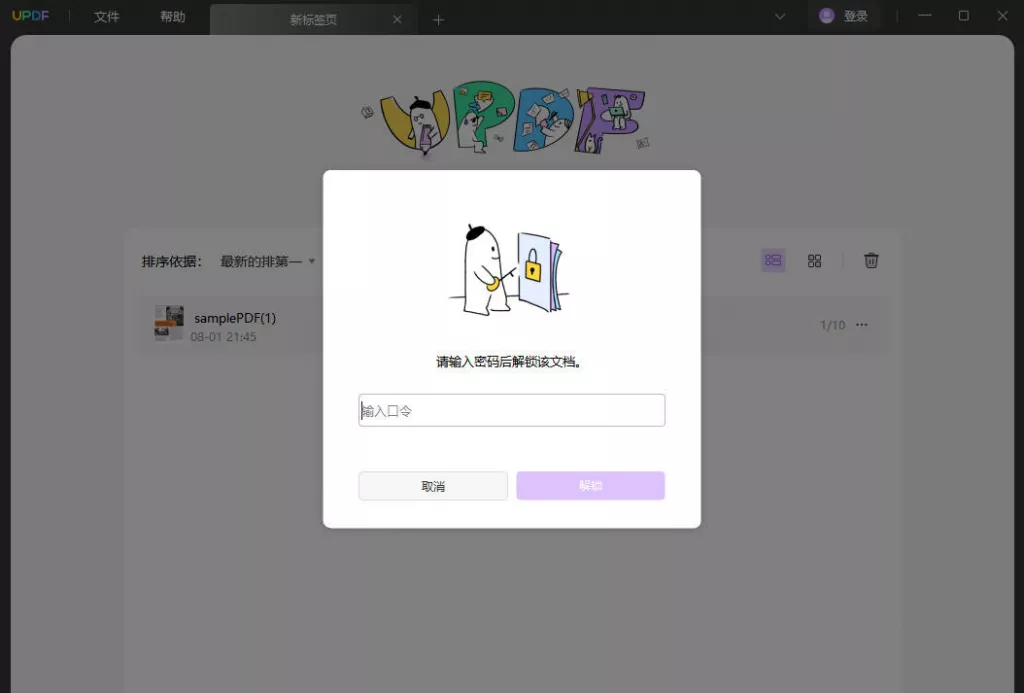
3. 在线编辑的文件质量如何?
使用高质量的在线编辑工具,通常可以保持PDF文件的清晰度和布局不变。部分工具甚至支持高分辨率的图片编辑,确保您最终输出的文档专业且美观。
四、推荐几款常用的在线编辑工具
1. Adobe Acrobat Online
Adobe Acrobat是PDF领域的翘楚,其在线编辑工具功能强大,用户可以对PDF文件进行全面编辑,包括文本、图片和格式设置等。不过,部分高级功能可能需要付费。
2. Smallpdf
Smallpdf以其用户友好的界面而受到欢迎,支持多种PDF处理功能,如合并、分割、压缩等。其图片编辑功能简单易用,非常适合新手。
3. PDFescape
PDFescape同样是一款功能丰富的在线工具,可以实现PDF文件的编辑、注释及表单填写等功能,其图片编辑功能也很实用。
4. Sejda PDF
Sejda PDF是一款集多功能于一身的在线工具,用户可以进行各种类型的PDF编辑,包括图片的添加、替换和裁剪。其操作非常流畅,是一个不错的选择。
5.UPDF
UPDF是一款多功能的AI智能PDF编辑软件,它的功能非常丰富,软件设计人性化,操作体验十分流畅,UPDF提供了电脑端和手机端双平台版本。支持目前主流的Windows、Mac、 iOS和Android4种平台。用户还可以登录账号,实现文档信息的云端同步,随时随地轻松编辑PDF。那么,使用UPDF软件怎么快速编辑图片呢?具体步骤如下。
首先,需登录UPDF的官网,下载UPDF软件。打开软件,在首页顶部单击“打开文件”按钮,导入需要编辑图片的PDF文件。
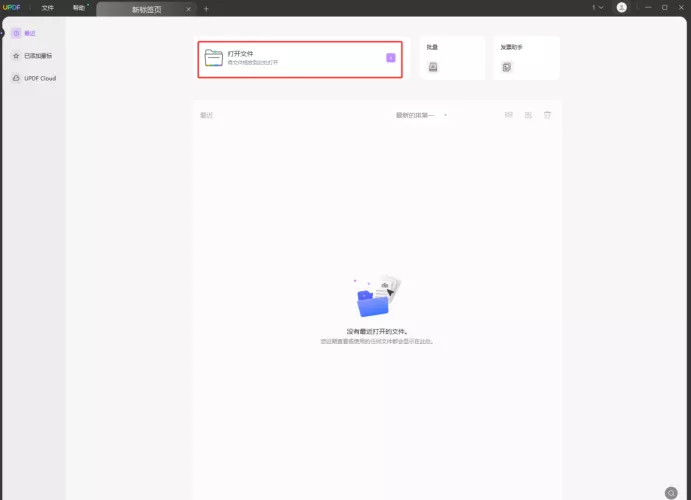
接着,点击UPDF软件左侧工具栏的第三个“编辑PDF”按钮,进入文档编辑页面。UPDF软件不仅支持图像的编辑,还支持文本编辑和链接编辑。
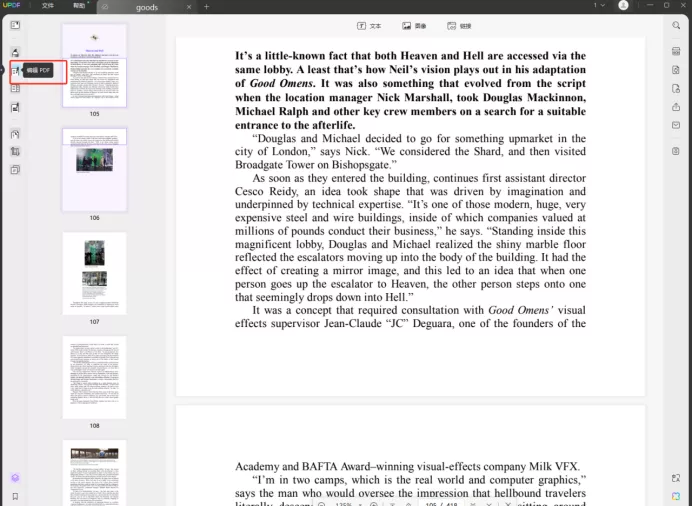
在编辑页面,点击上方的第二个“图像”编辑按钮,再点击任意一张图片即可开始编辑。UPDF提供了多种图像编辑设置,包括复制图像、旋转图像、提取图像、裁剪图像、替换图像和删除图像。
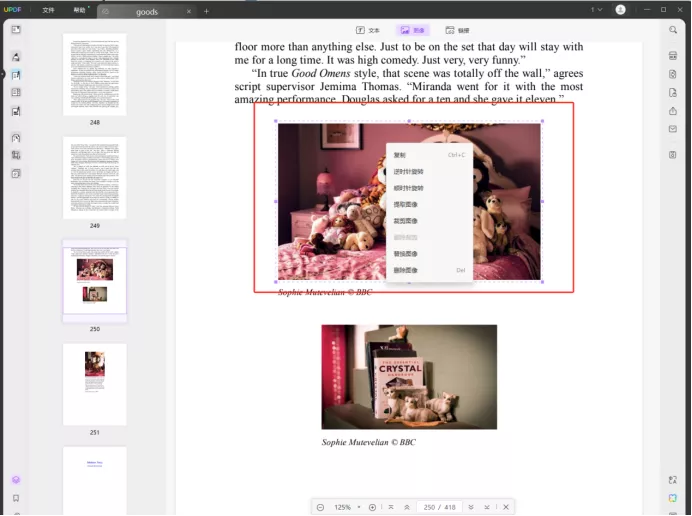
五、总结
在线编辑PDF文件中的图片不再是难题。通过上述在线工具,您可以轻松实现图片的替换、调整和裁剪。随着技术的发展,在线PDF编辑工具将越来越智能化,更能满足用户的个性化需求。希望本文能帮助您在今后的工作中更加高效地处理PDF文件,提升您的工作效率。
 UPDF
UPDF AI 网页版
AI 网页版 Windows 版
Windows 版 Mac 版
Mac 版 iOS 版
iOS 版 安卓版
安卓版

 AI 单文件总结
AI 单文件总结 AI 多文件总结
AI 多文件总结 生成思维导图
生成思维导图 深度研究
深度研究 论文搜索
论文搜索 AI 翻译
AI 翻译  AI 解释
AI 解释 AI 问答
AI 问答 编辑 PDF
编辑 PDF 注释 PDF
注释 PDF 阅读 PDF
阅读 PDF PDF 表单编辑
PDF 表单编辑 PDF 去水印
PDF 去水印 PDF 添加水印
PDF 添加水印 OCR 图文识别
OCR 图文识别 合并 PDF
合并 PDF 拆分 PDF
拆分 PDF 压缩 PDF
压缩 PDF 分割 PDF
分割 PDF 插入 PDF
插入 PDF 提取 PDF
提取 PDF 替换 PDF
替换 PDF PDF 加密
PDF 加密 PDF 密文
PDF 密文 PDF 签名
PDF 签名 PDF 文档对比
PDF 文档对比 PDF 打印
PDF 打印 批量处理
批量处理 发票助手
发票助手 PDF 共享
PDF 共享 云端同步
云端同步 PDF 转 Word
PDF 转 Word PDF 转 PPT
PDF 转 PPT PDF 转 Excel
PDF 转 Excel PDF 转 图片
PDF 转 图片 PDF 转 TXT
PDF 转 TXT PDF 转 XML
PDF 转 XML PDF 转 CSV
PDF 转 CSV PDF 转 RTF
PDF 转 RTF PDF 转 HTML
PDF 转 HTML PDF 转 PDF/A
PDF 转 PDF/A PDF 转 OFD
PDF 转 OFD CAJ 转 PDF
CAJ 转 PDF Word 转 PDF
Word 转 PDF PPT 转 PDF
PPT 转 PDF Excel 转 PDF
Excel 转 PDF 图片 转 PDF
图片 转 PDF Visio 转 PDF
Visio 转 PDF OFD 转 PDF
OFD 转 PDF 创建 PDF
创建 PDF PDF 转 Word
PDF 转 Word PDF 转 Excel
PDF 转 Excel PDF 转 PPT
PDF 转 PPT 企业解决方案
企业解决方案 企业版定价
企业版定价 企业版 AI
企业版 AI 企业指南
企业指南 渠道合作
渠道合作 信创版
信创版 金融
金融 制造
制造 医疗
医疗 教育
教育 保险
保险 法律
法律 政务
政务



 常见问题
常见问题 新闻中心
新闻中心 文章资讯
文章资讯 产品动态
产品动态 更新日志
更新日志